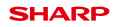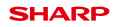| ・ | マウスのホイール操作など、左右ボタン以外の操作 |
| ・ | タイトルバーまたはタイトルバー上のボタンに対するクリック操作【V1.0のみ】 |
| ・ | タスクトレイやデスクトップに対するクリック操作【V1.0のみ】 |
| ・ | マウスカーソルの移動軌跡【V1.0のみ】 |
| ・ | ドラッグ操作(例:ドラッグ&ドロップ、描画など)【V1.0のみ】 |
| ・ | マウスカーソルを合わせるだけで表示されるような、メニュー選択操作(必ずクリックして、選択などの操作をしてください。)【V1.0のみ】 |
| ・ | 操作中のアプリケーションソフトのウィンドウから、はみ出して表示されるメニューなどの上をクリックする操作【V1.0のみ】 |